Cómo quitar o desinstalar Java (JRE) en Windows y Mac
¿Está buscando una manera de deshacerse de Java en su máquina Windows o Mac? Aunque es esencial para algunos usuarios de la web, la mayoría de las personas no necesitan arriesgarse a ejecutar Java en sus máquinas debido a todas las vulnerabilidades de seguridad asociadas con Java.
En este artículo, voy a hablar sobre los pasos que debe seguir para eliminar por completo todos los rastros de Java de su máquina con Windows. El proceso para Mac es un poco diferente, por lo que puede desplazarse hacia abajo en la sección Eliminar Java en Mac si está ejecutando OS X.
Tenga en cuenta que las versiones más nuevas de Java (Java 8v20 y superior) tienen una herramienta incorporada para desinstalar versiones anteriores de Java automáticamente, pero a veces incluso esta herramienta no se deshace de todo. Además, mantiene instalada la última versión, que es posible que tampoco desee.
¿Está Java instalado?
Puede verificar si tiene Java instalado o no en Windows yendo al Panel de control y buscando el icono de Java . Si lo ves allí, eso significa que tienes Java instalado.

Con esta opción del Panel de control, también puede deshabilitar Java en su navegador web sin desinstalarlo. Explicaré esa opción a continuación también. Si vuelve al Panel de control y hace clic en Programas y características, puede ver todas las diferentes versiones de Java instaladas en su computadora.
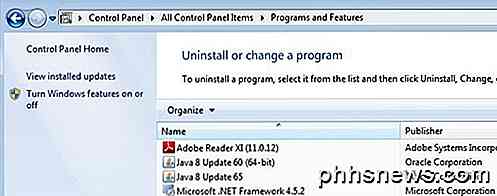
¿Qué es lo siguiente? Bueno, lo primero que hago al eliminar Java en Windows es desinstalar primero las versiones anteriores.
Eliminar versiones anteriores de Java
Para deshacerse de las versiones anteriores, puede descargar e instalar la última versión de Java, que buscará automáticamente versiones anteriores y luego instalará la última versión o puede ejecutar la herramienta de desinstalación de Java.
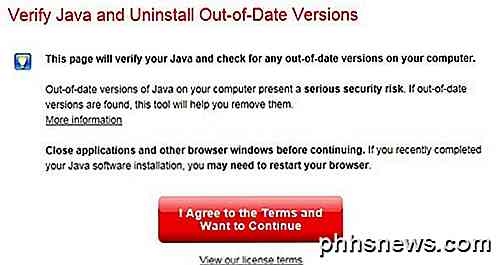
El applet verificará su versión de Java y luego eliminará las versiones desactualizadas. Si hay versiones anteriores, recibirá un mensaje que le mostrará las versiones y le dará la posibilidad de desinstalarlas.

Haga clic en el botón Desinstalar versiones seleccionadas para eliminar las versiones anteriores. Como puede ver, no necesito Java 8 Update 60 porque tengo instalada la última actualización de Java 8 . Ahora que solo tiene la última versión, podemos hacer una de estas dos cosas: deshabilitar Java o desinstalarlo.
Deshabilitar Java
Si necesita usar ocasionalmente Java para ciertos sitios web, pero no lo necesita todo el tiempo, puede deshabilitarlo en lugar de desinstalarlo. Para hacer esto, abra el Panel de control, haga clic en Java y luego haga clic en la pestaña Seguridad .
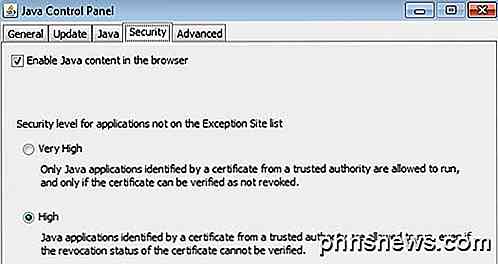
Desmarque Habilitar contenido Java en el cuadro del navegador para deshabilitar Java en Internet Explorer. Vale la pena señalar que Chrome ya no es compatible con Java desde la versión 42, por lo que no tiene que preocuparse por eso en ese navegador.
Para Firefox, debes hacer clic en Herramientas, luego en Complementos y seleccionar Complementos . Haga clic en Plataforma Java y luego haga clic en Deshabilitar . Tenga en cuenta que, aunque Java está desactivado, puede quedar obsoleto y presentar una vulnerabilidad de seguridad en su computadora desde que está instalado.
Desinstalar Java en Windows
Para desinstalar Java, primero elimine las versiones anteriores como se muestra arriba y luego vaya a Panel de control y Programas y características. Haga clic en la última versión de Java que aparece allí y haga clic en Desinstalar .
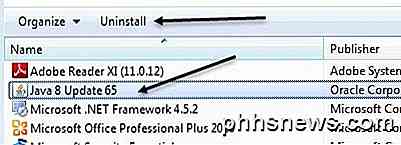
Técnicamente, esto es todo lo que debe hacer, pero si realmente desea deshacerse de cada rastro de Java, le recomiendo usar una aplicación gratuita llamada JavaRa. Una vez que lo descargas, simplemente ejecuta la aplicación. Verá un par de iconos, pero el que queremos usar es Eliminar Java Runtime .
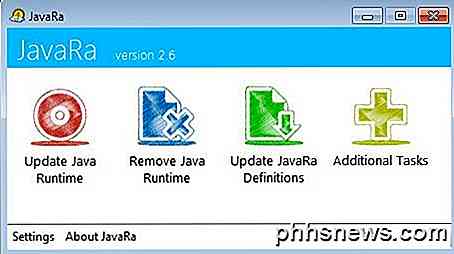
En la primera pantalla, le mostrará que no se encontró el desinstalador, lo cual está bien ya que desinstalamos todas las versiones de Java. Simplemente haga clic en el botón Siguiente .
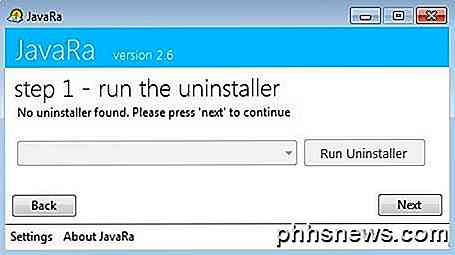
La parte más importante de este programa es el Paso 2. Aquí desea hacer clic en el botón Realizar la rutina de eliminación, que eliminará los archivos, carpetas y entradas de registro de Java restantes.
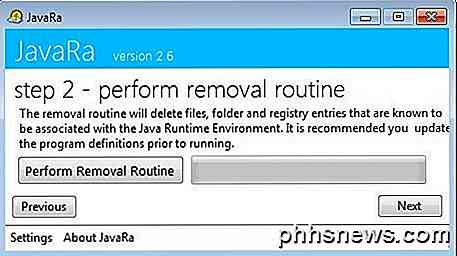
Incluso después de desinstalar Java utilizando sus propias herramientas, JavaRa pudo eliminar 12 elementos más que quedaron atrás.
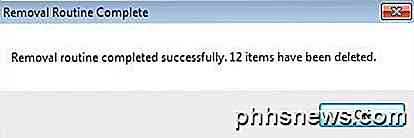
Haga clic en Siguiente y verá un botón para descargar la última versión. A menos que desee volver a instalar Java, simplemente haga clic en Siguiente y luego haga clic en Finalizar en la siguiente pantalla. Ahora Java se elimina completamente de su sistema Windows.
Eliminar Java en Mac
En Mac, todo es prácticamente igual, excepto en el proceso de desinstalación. Puede ver si Java está instalado en su Mac de forma muy similar a Windows. Simplemente abra las Preferencias del Sistema y verifique si hay un icono de Java en la parte inferior.
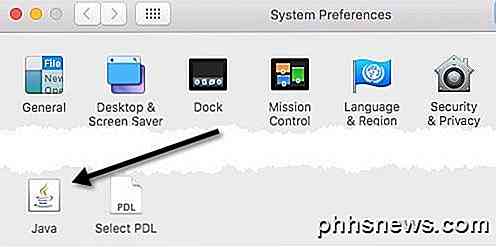
Si el icono de Java está allí, eso significa que tiene instalado Java en OS X. Además, al igual que en Windows, puede optar por mantener Java instalado, pero deshabilitarlo en Safari si lo desea. La primera es hacer clic en el icono de Java en Preferencias del Sistema, que abrirá el Panel de Control de Java, que se ve exactamente como el de Windows. Haga clic en la pestaña Seguridad y luego desactive la casilla Habilitar contenido Java en el navegador .
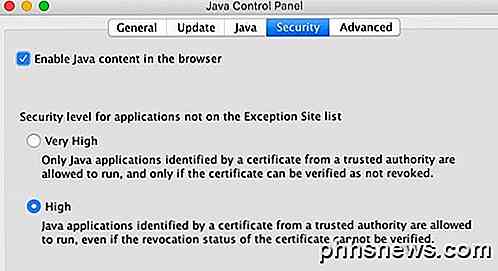
La otra forma es deshabilitar Java en Safari directamente. Para hacerlo, abra Safari y luego vaya a Preferencias .
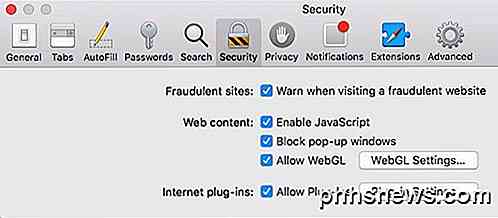
Haga clic en la pestaña Seguridad y luego haga clic en el botón Configuración de plug-in en la parte inferior al lado de los complementos de Internet .
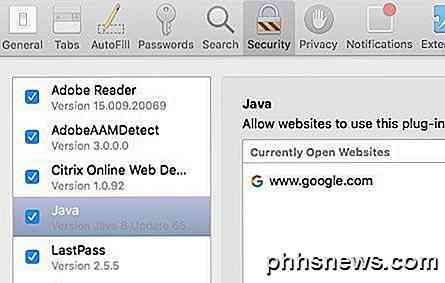
Debería ver Java en la lista y desmarcar el cuadro desactivará Java en Safari. Si desea desinstalar Java en OS X, es un poco técnico. Primero, abra la Terminal haciendo clic en Spotlight y escribiendo en Terminal o yendo a Aplicaciones - Utilidades y luego a Terminal.
Ahora copie y pegue los siguientes comandos de uno en uno y presione Entrar luego de pegar cada comando.
sudo rm -fr / Library / Internet \ Plug-Ins / JavaAppletPlugin.plugin sudo rm -fr /Library/PreferencePanes/JavaControlPanel.prefpane
Cuando presione enter, se le pedirá que ingrese su contraseña de administrador. Si todo fue bien, no verá ningún resultado.
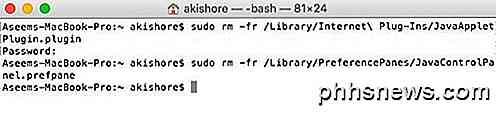
Si va y comprueba las Preferencias del Sistema, el icono de Java debería desaparecer. Además, si vas a la sección de complementos en Safari, también desaparecerá de la lista de complementos instalados. Eso es todo para eliminar Java en Mac. Si tiene alguna pregunta, no dude en publicar un comentario. ¡Disfrutar!

Los mejores programas de reemplazo de Shell de Windows (alternativos)
¿Estás buscando algunos buenos programas de reemplazo de escritorio / shell para Windows? Para aquellos de ustedes que sienten la necesidad, la necesidad de personalizar, un shell alternativo para el shell de Windows es una posible solución. Entonces, ¿qué es exactamente un reemplazo de concha? Básicamente es un programa que se integrará con Windows y reemplazará el shell por defecto. El she

Cómo comparar el uso de memoria de sus navegadores con Google Chrome
¿Alguna vez intentó calcular cuánta memoria usa Google Chrome o Internet Explorer? ¡Como cada uno aparece un montón de veces en el Administrador de tareas, no es tan fácil! Esta es la forma rápida y fácil de compararlos. Tanto Chrome como IE usan procesos múltiples para aislar las pestañas entre sí, para asegurarse de que una sola pestaña no mate a todo el navegador.



